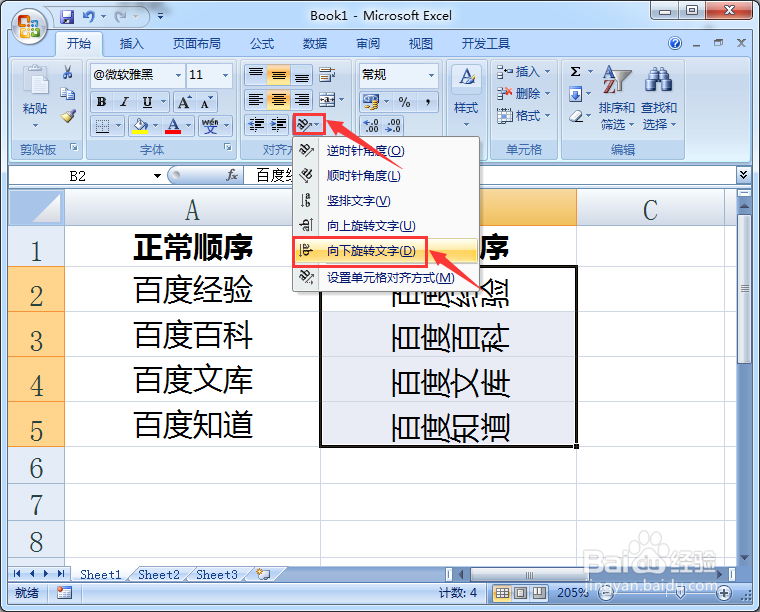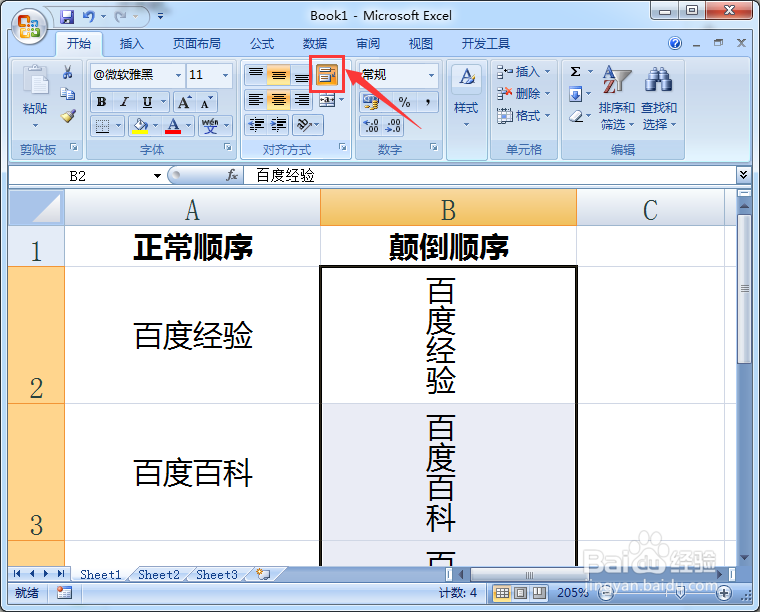1、下图中的A列文字是按照正常的顺序显示的,小编下面就要将文字进行颠倒显示,也就是两者之间会呈现“镜面对称”现象。
2、首先将A列中的文字复制到B列中,然后选中B列文字,可以看到目前的字体类型是“微软雅黑”,将鼠标放到微软雅黑四个字的最前面。
3、手动输入@,这时字体类型茧盯璜阝就变更为“@微软雅黑”,这种字体的显示方式如下图中所示。当然要实现将文字颠倒显示,还需要进行更多操作,跟着小编一步步来吧。
4、接下来,在“开始”选项卡的“对齐方式”组中,选择文字的方向,鼠标放在下三角位置单击就会出现活动窗口,选择“向下旋转文字”即可。
5、下图就是经过以上操作之后的演示样式,类似于将文字进行旋转的操作,但是实际上文字的格式却并不是这样。
6、最后一步进行的操作就是在同样的“对齐方式”中选择“自动换行”,当然,以上操作也是可以通过在“设置单元格格式”窗口中进行操作。
7、这样,就完成了将文字颠倒显示的操作,是不是可以为你设计增加一点创意呢?快来自己体验一下吧。